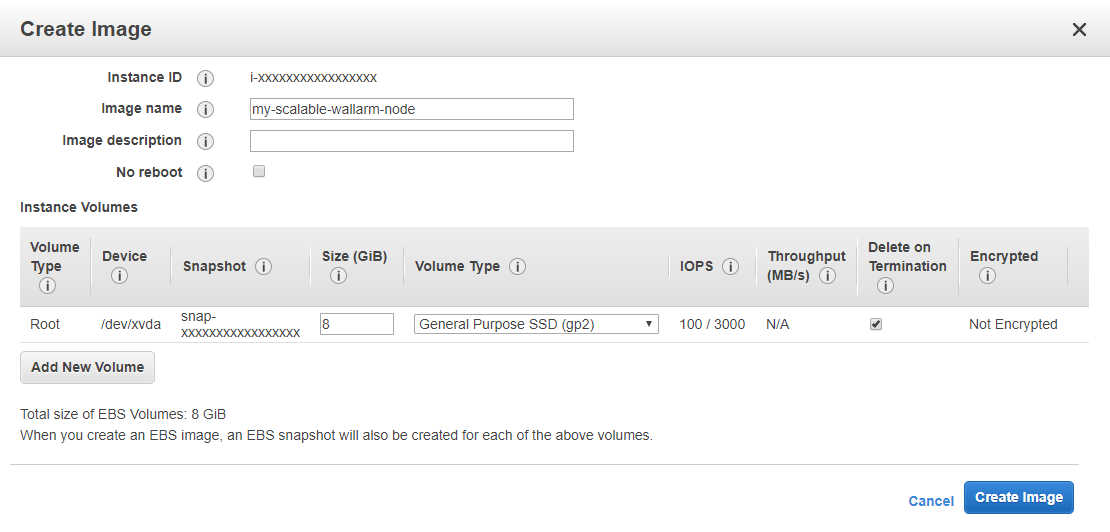إنشاء صورة آلة أمازون بواسطة عقدة تصفية Wallarm¶
يمكنك إعداد التوسع الذاتي لعقد تصفية Wallarm المُنشأة على السحابة الخاصة بأمازون. تتطلب هذه الوظيفة صور للآلات الافتراضية مُجهزة مسبقًا.
يصف هذا الوثيقة إجراء تحضير صورة آلة أمازون(AMI) مع تثبيت عقدة تصفية Wallarm. AMI مطلوب لإعداد توسع التصفية الذاتي للعقد. لرؤية معلومات مفصلة عن إعداد التوسع الذاتي، انتقل إلى هذا الرابط.
لإنشاء AMI بعقدة تصفية Wallarm، قم بإجراء الإجراءات التالية:
1. إنشاء وتهيئة مثيل عقدة تصفية Wallarm في السحابة الخاصة بأمازون¶
قبل إنشاء AMI تحتاج إلى إجراء تهيئة أولية لمثيل عقدة تصفية Wallarm واحدة. لتهيئة عقدة التصفية، قم بما يلي:
-
إنشاء مثيل لعقدة التصفية في السحابة الخاصة بأمازون.
المفتاح الخاص SSH
تأكد من وجود لديك إمكانية الوصول إلى المفتاح الخاص SSH (المخزن بتنسيق PEM) الذي أنشأته مُسبقًا للاتصال بعقدة التصفية.
توفير اتصال عقدة التصفية بالإنترنت
تتطلب عقدة التصفية الوصول إلى خادم API الخاص ب Wallarm لتشغيلها بشكل صحيح. اختيار خادم API الخاص ب Wallarm يعتمد على السحابة Wallarm التي تستخدمها:
- إذا كنت تستخدم سحابة الولايات المتحدة، يحتاج مثيلك إلى الوصول إلى
https://us1.api.wallarm.com. - إذا كنت تستخدم سحابة الاتحاد الأوروبي، يحتاج مثيلك إلى الوصول إلى
https://api.wallarm.com.
تأكد من اختيارك للVPC والشبكات الفرعية بشكل صحيح وتهيئة مجموعة الأمان بطريقة لا تمنع عقدة التصفية من الوصول إلى خوادم API الخاصة ب Wallarm.
- إذا كنت تستخدم سحابة الولايات المتحدة، يحتاج مثيلك إلى الوصول إلى
-
ربط عقدة التصفية بالسحابة Wallarm.
استخدم رمزًا للاتصال بالسحابة Wallarm
يُرجى ملاحظة أنك تحتاج إلى ربط عقدة التصفية بالسحابة Wallarm باستخدام رمز. يُسمح بربط عدة عقد تصفية بالسحابة Wallarm باستخدام نفس الرمز.
وبالتالي، عند توسيع عقد التصفية ذاتيًا، لن تحتاج إلى ربط كل عقدة تصفية بالسحابة Wallarm يدويًا.
-
تهيئة عقدة التصفية لتعمل كوكيل عكسي لتطبيق الويب الخاص بك.
-
تأكد من تهيئة عقدة التصفية بشكل صحيح وحماية تطبيق الويب الخاص بك ضد الطلبات الخبيثة.
بعد الانتهاء من تهيئة عقدة التصفية، أوقف الآلة الافتراضية عن طريق إكمال الإجراءات التالية:
-
انتقل إلى علامة التبويب Instances في لوحة تحكم Amazon EC2.
-
حدد مثيل عقدة التصفية المُهيأ الخاص بك.
-
حدد حالة المثيل ثم إيقاف في قائمة الإجراءات المنسدلة.
الإيقاف باستخدام أمر poweroff
يمكنك أيضًا إيقاف الآلة الافتراضية عن طريق الاتصال بها عبر بروتوكول SSH وتشغيل الأمر التالي:
2. إنشاء صورة آلة أمازون¶
يمكنك الآن إنشاء صورة للآلة الافتراضية بناءً على مثيل عقدة التصفية المُهيأ. لإنشاء صورة، قم بالخطوات التالية:
-
انتقل إلى علامة التبويب Instances في لوحة تحكم Amazon EC2.
-
حدد مثيل عقدة التصفية المُهيأ الخاص بك.
-
أطلق معالج إنشاء الصورة بتحديد Image ثم Create Image في قائمة الإجراءات المنسدلة.
-
ستظهر نافذة Create Image. أدخل اسم الصورة في حقل اسم الصورة. يمكن ترك الحقول المتبقية دون تغيير.
-
اضغط على زر Create Image لبدء عملية إنشاء صورة الآلة الافتراضية.
عند انتهاء عملية إنشاء الصورة، سيتم عرض الرسالة المناسبة. انتقل إلى علامة التبويب AMIs في لوحة تحكم Amazon EC2 للتأكد من أن الصورة قد تم إنشاؤها بنجاح ولها حالة متاح.
رؤية الصورة
نظرًا لأن الصورة المُعدة تحتوي على إعدادات مُحددة لتطبيقك ورمز Wallarm، لا يُنصح بتغيير إعداد رؤية الصورة وجعلها عامة (بشكل افتراضي، يتم إنشاء AMIs بإعداد الرؤية خاص).
الآن يمكنك إعداد توسع عقد تصفية Wallarm ذاتيًا في السحابة الخاصة بأمازون باستخدام الصورة المُعدة.